Что понять, как подключить телевизор lg к интернету будет наиболее удобно, стоит рассмотреть все основные способы установки подключения. Также важно рассмотреть процесс настройки устройство после его коннекта с интернетом, а также наиболее распространенные проблемы и пути их решения.
В каждом мужчине есть Альфа, просто нужно его раскрыть. И для этого недостаточно смотреть телевизор и сидеть ровно на жопе.
Придется работать над собой, ставить цели и идти к ним. И не ныть, когда у тебя что-то не получается.
🫡 Каждую неделю даю задание, которое будет тебя делать лучше. Посмотри сам
Важно учитывать, что не каждый телевизор можно будет подключить к сети. Некоторые модели не предусматривают такой возможности.
На каком телевизоре LG можно зайти в интернет




Беспроводное подключение к интернету
Через Wi-Fi
Для того, чтобы осуществить подключение устройство посредством Вай-Фай, необходимо будет продеть следующие действия:
- Нажать на соответствующую кнопку открытия настроек на устройстве, которая чаще всего носит название Settings
- Перейти в раздел настройки сети, где можно будет найти необходимый раздел сетевого подключения. В зависимости от модели название может незначительно изменяться.
- Посредством использования пульта дистанционного управления выбрать пункт подключения к беспроводной сети Вай-Фай, после чего подтвердить проведение данной процедуры
- Устройство самостоятельно начнет поиск доступных сетей. В большинстве случаев процесс занимает всего несколько минут и не требует никаких действий от самого пользователя. Необходимо дождаться его завершения
- В представленном списке потребуется выбрать необходимую сеть и подтвердить подключение непосредственно к ней
В том случае, если точка доступа имеет защиту, потребуется введение пароля, установленного на роутере. После этого подключение будет осуществлено в течение нескольких секунд.
Через медиаприставку
В том случае, если в телевизоре отсутствует встроенный адаптер, осуществить беспроводное подключение можно будет посредством использования медиаприставки. Процесс предполагает следующие действия:
- Произвести установку подходящего под модель телевизора устройства
- Дождаться осуществления коннекта между техникой
- Включить процесс распознавания и дождаться его окончания
- Открыть настройки сети, после чего настройки сетевого подключения
- Выбрать в предложенном списке определенную точку доступа и ввести пароль для установления подключения к сети
- — Дождаться окончания регистрации и авторизации
В том случае, если медиаприставка не будет отключаться от ТВ, при следующем включении телевизора она будет активироваться автоматически.
Через WPS
В том случае, если необходимо установить подключение к сети через Вай-Фай, но без ввода непосредственно пароля, стоит использовать систему WPS. Для этого достаточно выполнить несколько последовательных действий:
- Проверить наличие на задней панели маршрутизатора кнопки WPS
Кнопка WPS условно обозначается двумя круговыми стрелками, а потому если нет соответствующей записи – стоит искать такой значок.
- На телевизоре перейти в раздел настройки Смарт ТВ стандартным образом
- В правом верхней углу можно будет найти раздел настроек – в него необходимо будет перейти (обозначается шестеренкой)
- В представленном списке настроек стоит выбрать раздел сети, после чего перейти в подключение к беспроводной сети Вай-Фай
- Перейти к настройке дополнительных опций в беспроводном соединении. В предложенном списке необходимо будет выбрать «Подключение через WPS PBC»
- В течение двух минут необходимо будет произвести включение на адаптере WPS. После активации на устройстве должна загореться соответствующая кнопка, которая будет говорить о работе подобной функции
Через 10 секунд после этого соединение должно быть установлено.
Проводное подключение
По кабелю от роутера
Для того, чтобы осуществить подключение к сети посредством использования кабеля и роутера, необходимо будет проделать следующие действия:
- Взять кабель соответствующей длины (подбирается индивидуально)
- Один конец провода подключается непосредственно к телевизору, а второй – к роутеру, при этом последовательность не играет роли
- В том случае, если кабель работает исправно и подключение было произведено правильно, на экране появится соответствующее уведомление
После этого без проведения дополнительных настроек можно будет произвести подключение к сети и пользоваться расширенными функциональными возможностями.
По кабелю напрямую
Осуществить прямое подключение непосредственно к сети без использования различных роутеров и маршрутизаторов также не составит труда. В таком случае кабель провайдера напрямую подключается к телевизору, вследствие чего можно будет исключить некоторые проблемы и сложности.
При этом пользователь может самостоятельно выбрать один из трех представленных способов установки соединения: динамическое айпи, статическое или же привязка по МАС-адресу. Каждый способ обладает своими особенностями, но в целом процесс установки соединения у различных провайдеров примерно идентичен.
У некоторых провайдеров имеется приоритетный способ установки соединения, а потому стоит ознакомиться с инструкцией заранее.
Для того, чтобы осуществить подключение динамического IP, достаточно будет проделать следующие действия:
- Осуществить вход в настройки, после чего перейти в раздел настройки непосредственно состояния сети и сетевого подключения
- Перейти в настройку непосредственного проводного подключения (данный пункт можно будет выбрать в предложенном меню)
- Установить галочку напротив пункта автоматической настройки и подключения, после чего дождаться завершения соответствующего процесса
Статическое подключение IP предполагает несколько другую последовательность действий:
- Вставить свободный конец кабеля в соответствующий вход на ТВ
- Посредством использования меню настройки Смарт ТВ перейти в основные настройки устройства
- Перейти непосредственно на ручное управление и соответственно на ручную настройку (достаточно снять галочку с пункта «автоматически»)
- Произвести заполнение пустых полей в представленном окне
- После заполнения всех полей нажать на соответствующую кнопку подключения. В том случае, если на экране появятся определенные ошибки – стоит проверить правильность заполнения полей
Для того, чтобы осуществить привязку по МАС-адресу, необходимо будет проделать следующие действия:
- Открыть раздел поддержки на устройстве
- Перейти в информацию о продукте или услуге (зависит от модели)
- Найти в предложенной информации данные о МАС
- Передать данные провайдеру, после чего ожидать осуществления подключения примерно в течение 15 минут
Настройка интернета на телевизоре LG
Как правило, проведение настройки оборудования для получения доступа в сеть не требуется. После подключения удобным способом настройка производится самостоятельно, то есть автоматически, за исключением тех ситуаций, когда пользователь решает самостоятельно указать определенные данные для корректировки работы сети.
В том случае, если потребуется все же проведение настройки – стоит следовать тем инструкциям, которые будут появляться на экране. Современные модели ТВ предполагают максимальное облегчение всех действий, а потому в паспорте устройства можно будет найти ответы практически на все имеющиеся вопросы.
Как лучше подключить интернет на телевизоре
Каждый пользователь самостоятельно выбирает, какой способ подключения для него оказывается наиболее удобным. Однако специалисты рекомендуют отдавать предпочтение проводному подключению, так как оно предполагает возможность установки более качественного коннекта с высокими показателями скорости сети.
Проводное подключение также имеет меньший риск возникновения проблем вследствие ухудшения качества связи. Однако у него есть и определенные недостатки – некоторые модели не предусматривают возможности использования тех или иных кабелей, вследствие чего потребуется или приобретение определенного провода, или приобретение переходника для осуществления подключения. Да и в некоторых случаях использование проводов является не особо удобным, так как они тянутся по комнате и несколько портят общий вид помещения.
Возможные проблемы






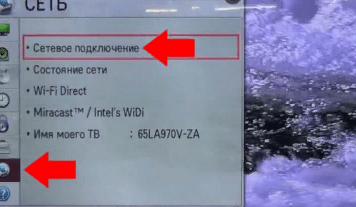

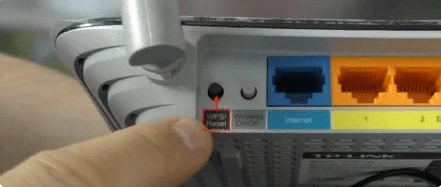
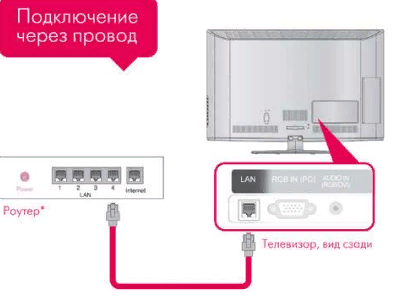




телевизор lg 42lb671v,мыши для телевизора нету,а на пульте кнопка NETCAST,нажимаю её а в интернет зайти не могу,а интернет подключеный ко всем доступам,в том числе и доступ к интернетк,как зайти в интернет?